- Část 1. Jak smazat historii vyhledávání na iPad Safari
- Část 2. Jak vymazat historii vyhledávání na iPadu Chrome
- Část 3. Jak smazat historii vyhledávání YouTube na iPadu
- Část 4. Jak odstranit historii vyhledávání na iPadu pomocí FoneEraser pro iOS
- Část 5. Nejčastější dotazy o tom, jak smazat historii vyhledávání na iPadu
FoneEraser pro iOS je nejlepší čistič dat pro iOS, který dokáže snadno a trvale vymazat veškerý obsah a nastavení na iPhone, iPad nebo iPod.
- Vymažte nevyžádané soubory iPhone
- Vymažte mezipaměť iPadu
- Vymažte soubory cookie Safari pro iPhone
- Vymažte mezipaměť iPhone
- Vyčistěte paměť iPad
- Vymazat historii Safari pro iPhone
- Smazat kontakty iPhone
- Odstranit zálohu iCloud
- Odstraňte e-maily pro iPhone
- Odstranit iPhone WeChat
- Odstranit iPhone WhatsApp
- Odstraňte zprávy iPhone
- Smazat fotografie z iPhonu
- Smazat seznam skladeb pro iPhone
- Smazat přístupový kód pro iPhone
Jak snadno smazat historii vyhledávání na iPadu [2023 Aktualizováno]
 Aktualizováno dne Boey / 23. srpna 2022 08:50
Aktualizováno dne Boey / 23. srpna 2022 08:50Pokud máte iPad, měli byste vědět, že je výhodné, že iPad má větší obrazovku, takže můžete dělat, co chcete, s větším pohodlím. Navíc díky špičkovému hardwaru a vysokorychlostnímu výkonu s ním budete neustále spokojeni.
To je také důvod, proč byste chtěli na iPadu hledat různá témata. Tyto soubory historie vyhledávání jsou malé, ale po dlouhé době nahromadění se zvětšují a zvětšují. Nakonec to způsobí, že vašemu iPadu dojde úložný prostor. V důsledku toho můžete zjistit, že váš iPad je stále abnormálnější, například běží pomaleji než dříve, dochází k selhání aplikace, bílá obrazovka atd.
Chcete-li vyřešit výše uvedené problémy, měli byste zjistit, jak odstranit historii vyhledávání na iPadu. Tento příspěvek vám ukáže podrobné kroky, jak to rychle udělat. Jděte dál.
![Jak smazat historii vyhledávání na iPadu efektivně a snadno [2023 Aktualizováno]](https://www.fonelab.com/images/foneeraser/clear-search-history-on-ipad.jpg)

Seznam příruček
- Část 1. Jak smazat historii vyhledávání na iPad Safari
- Část 2. Jak vymazat historii vyhledávání na iPadu Chrome
- Část 3. Jak smazat historii vyhledávání YouTube na iPadu
- Část 4. Jak odstranit historii vyhledávání na iPadu pomocí FoneEraser pro iOS
- Část 5. Nejčastější dotazy o tom, jak smazat historii vyhledávání na iPadu
FoneEraser pro iOS je nejlepší čistič dat pro iOS, který dokáže snadno a trvale vymazat veškerý obsah a nastavení na iPhone, iPad nebo iPod.
- Vyčistěte nepotřebná data z iPhone, iPadu nebo iPodu touch.
- Rychle vymažte data jednorázovým přepsáním, což vám ušetří čas na spoustu datových souborů.
- Je bezpečný a snadno použitelný.
Část 1. Jak smazat historii vyhledávání na iPad Safari
Safari je vestavěný prohlížeč na iPadu, který je dodáván se zařízením. Někteří uživatelé by jej rádi používali na iPadu k vyhledávání toho, co chtějí vědět, sledování filmů online, navštěvování online služeb a další.
Možná však víte, že jeho výkon někdy nemusí splňovat požadavky uživatelů. Bez ohledu na to, zda jste se setkali s výše uvedenými abnormálními problémy, můžete zkontrolovat následující ukázku, abyste zlepšili výkon Safari na iPadu odstraněním historie vyhledávání Safari.
V aplikaci Nastavení:
Krok 1Otevřete Nastavení aplikaci na iPadu, přejděte dolů a vyberte Safari aplikace ze seznamu.
Krok 2V novém okně vyberte Jasná historie a data webových stránek.
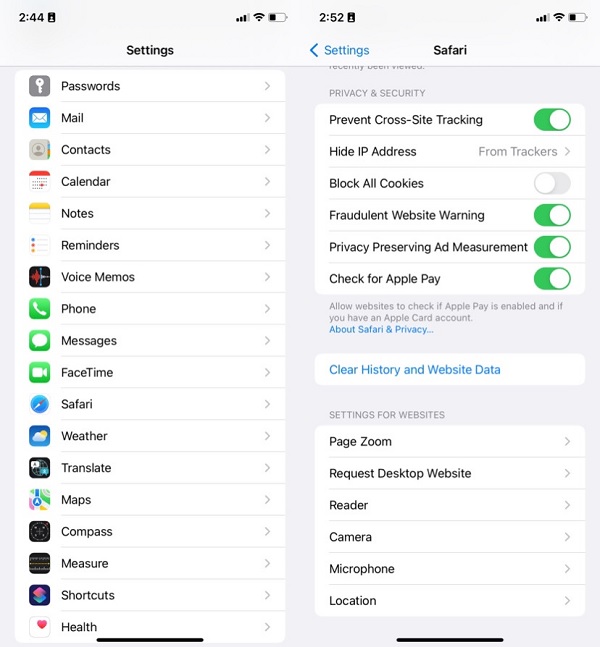
V aplikaci Safari:
Krok 1Spusťte Safari aplikaci na iPadu a klepněte na jako záložka ikona.
Krok 2Můžete vidět 3 sekce. Klepněte na dobový ikona historie.
Krok 3Vybrat Zrušit .

Případně si někteří uživatelé iPadu místo toho zvolí prohlížeč Chrome. Pokud jste uživatelem Chromu, můžete přejít k další části a zjistit, jak odstranit historii vyhledávání na iPadu.
FoneEraser pro iOS je nejlepší čistič dat pro iOS, který dokáže snadno a trvale vymazat veškerý obsah a nastavení na iPhone, iPad nebo iPod.
- Vyčistěte nepotřebná data z iPhone, iPadu nebo iPodu touch.
- Rychle vymažte data jednorázovým přepsáním, což vám ušetří čas na spoustu datových souborů.
- Je bezpečný a snadno použitelný.
Část 2. Jak vymazat historii vyhledávání na iPadu Chrome
Mezi všemi konkurenty z nich Chrome vyčnívá. Účet Google můžete použít k synchronizaci záložek, historie vyhledávání, kontaktů, souborů a dalšího mezi zařízeními. A můžete rychle vyhledávat, stahovat, ukládat a synchronizovat, co chcete, aniž byste čekali na odpověď.
Chcete-li zachovat docela dobrý výkon, měli byste zkontrolovat podrobné kroky níže a vymazat historii vyhledávání Chrome na iPadu.
V aplikaci Nastavení:
Krok 1Otevřená Nastavení app, klepněte na tlačítko obecně > Úložiště iPad > chróm.
Krok 2Vybrat Vypnout aplikaci App. Poté vaši aplikaci stáhne.
Krok 3Chvíli počkejte a vyberte Nainstalovat aplikaci když se objeví.

V aplikaci Chrome:
Krok 1Otevřená chróm a klepněte na ikonu nabídky v pravém dolním rohu.
Krok 2Vybrat Historie .
Krok 3Vyberte Vyčistit historii prohlížení.
Pokud máte jiné prohlížeče, můžete také najít podobné kroky k odstranění historie vyhledávání z iPadu v aplikaci Nastavení nebo v aplikacích prohlížeče iPad.
Část 3. Jak smazat historii vyhledávání YouTube na iPadu
Mnoho uživatelů uvedlo, že chtějí vědět, jak smazat historii vyhledávání YouTube na iPadu, ukážeme vám jasné pokyny pro reference.
Kroky, jak vymazat historii vyhledávání YouTube na iPadu:
V aplikaci YouTube: Otevřete aplikaci YouTube, vyberte profil ikona> Nastavení > Historie a soukromí > Vymazat historii vyhledávání.
V prohlížeči: Otevřete prohlížeč a navštivte oficiální stránky YouTube. Přihlaste se ke svému účtu, klikněte na Má činnost > Smazat aktivitu, vyberte čas a nakonec klikněte na Vymazat.
Případně můžete aplikaci stáhnout nebo odinstalovat z iPadu a poté ji znovu nainstalovat. Poté bude veškerá historie vyhledávání v aplikaci YouTube pro iPad odstraněna.
Podobně můžete také použít výše uvedené kroky k odstranění historie vyhledávání YouTube na iPhone.
Část 4. Jak odstranit historii vyhledávání na iPadu pomocí FoneEraser pro iOS
Pokud chcete dokonalý nástroj pro vymazání historie vyhledávání iPadu nebo jiných dat, dokonce i dat na iPhone nebo jiných zařízeních iOS, FoneEraser pro iOS je vám důrazně doporučeno.
Je to efektivní, ale jednoduchý program v počítači, který vám pomůže uvolnit místo popř vymazat všechna data z iPhone, iPad nebo iPod Touch během několika kliknutí. Pokud chcete v zařízení získat více místa bez ztráty dat, můžete zvolit možnost Uvolnit místo. I když jste data již zálohovali nebo vám nevadí odstranit všechna data, můžete místo toho vybrat Vymazat všechna data.
FoneEraser pro iOS je nejlepší čistič dat pro iOS, který dokáže snadno a trvale vymazat veškerý obsah a nastavení na iPhone, iPad nebo iPod.
- Vyčistěte nepotřebná data z iPhone, iPadu nebo iPodu touch.
- Rychle vymažte data jednorázovým přepsáním, což vám ušetří čas na spoustu datových souborů.
- Je bezpečný a snadno použitelný.
Bez ohledu na to, že chcete vyčistit fotografie, odinstalovat aplikace, odstranit velké soubory, popř vymazat nevyžádané soubory, FoneEraser pro iOS bude pro vás nezbytným nástrojem.
Chcete-li odstranit historii vyhledávání na iPadu, postupujte podle následujících kroků FoneEraser pro iOS.
Krok 1Stáhněte si FoneEraser pro iOS do počítače a poté nainstalujte program podle pokynů na obrazovce.

Krok 2Spusťte jej na počítači a připojte iPad. Vybrat Uvolněte prostor > Vymazat nevyžádané soubory.

Krok 3Začne skenovat vaše zařízení. Poté vyberte data, která chcete odstranit, a klikněte na Vymazat .
Místo toho můžete také zvolit Odinstalovat aplikace. Zobrazí se vám všechny dostupné aplikace a poté klikněte na Odinstalovat vedle aplikace, kterou chcete z iPadu odebrat. Pak přejděte na App Store a znovu nainstalujte aplikaci na iPad. Vaše historie vyhledávání a další data budou také odstraněny.
Tak snadné, že? Můžete jej použít, i když jste začátečník, protože má snadné rozhraní zobrazující podrobné kroky. A vždy můžete uvolněte svůj iPhone, iPad nebo jiná iOS zařízení bez potíží.
FoneEraser pro iOS je nejlepší čistič dat pro iOS, který dokáže snadno a trvale vymazat veškerý obsah a nastavení na iPhone, iPad nebo iPod.
- Vyčistěte nepotřebná data z iPhone, iPadu nebo iPodu touch.
- Rychle vymažte data jednorázovým přepsáním, což vám ušetří čas na spoustu datových souborů.
- Je bezpečný a snadno použitelný.
Část 5. Nejčastější dotazy o tom, jak smazat historii vyhledávání na iPadu
1. Jak vymazat historii vyhledávání Google?
Můžete se podívat na tutoriály v části 2 a vyzkoušet zmíněné metody k vymazání historie vyhledávání Google na iPadu nebo iPhonu. Pokud máte verzi systému Android nebo počítač, můžete se také přihlásit ke svému účtu a vstoupit do sekce nastavení a vymazat data historie.
2. Jak smazat historii vyhledávání na iPhone?
Všechna řešení v tomto příspěvku jsou k dispozici také pro iPhone, takže je můžete zkontrolovat v tomto příspěvku a vybrat vhodnou metodu odstranit historii vyhledávání iPhone.
3. Jak vymazat mezipaměť na iPadu?
Za prvé, můžete to zkusit FoneEraser pro iOS na počítači vymazat mezipaměť iPadu během několika kliknutí. A můžete také vyzkoušet Pomocný dotek funkce pro vymazání mezipaměti iPadu.
FoneEraser pro iOS je nejlepší čistič dat pro iOS, který dokáže snadno a trvale vymazat veškerý obsah a nastavení na iPhone, iPad nebo iPod.
- Vyčistěte nepotřebná data z iPhone, iPadu nebo iPodu touch.
- Rychle vymažte data jednorázovým přepsáním, což vám ušetří čas na spoustu datových souborů.
- Je bezpečný a snadno použitelný.
To je zhruba to, co můžete udělat pro vymazání historie vyhledávání na iPadu. Všechny výše uvedené metody jsou osvědčené a dostupné i pro iPhone a iPod Touch. Nicméně, FoneEraser pro iOS je nejvíce doporučené řešení, které byste měli vyzkoušet na počítači. Proč si nestáhnout a užít si jeho výhod!
